아이폰 충전화면 꾸미기 : 엘리멘탈이 나오니까 계속 충전하고 싶잖아?
영상으로 아이폰 충전 화면 꾸미기
charging fun
무료 어플 / 난이도 하
인스타 릴스를 탐험하다 만난
아이폰 충전화면 꾸미기
그 릴스에서는 한 커플이
동시에 충전을 하면
한쪽엔 웨이드, 한쪽엔 엠버의 영상이
재생됐다
딱 보자마자
나도 할래!!!라는 생각이 들어서
바로 실행?
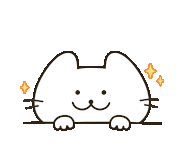
준비물 : charging fun 어플, 설정할 영상, 아이폰
1. Charging fun 어플을 설치한다
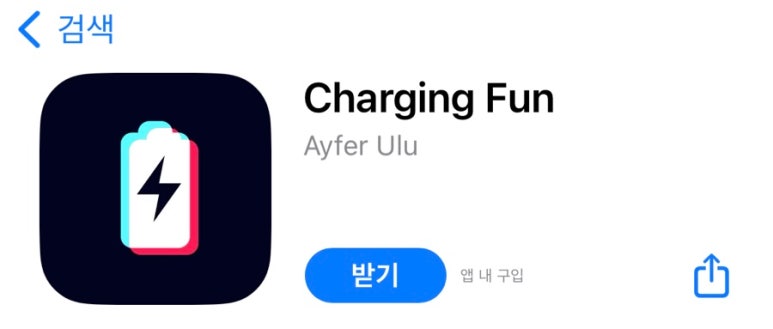
앱스토어에서 설치 가능!
무료 어플이지만
어플 안에는 유료 기능이 있어요!
우리가 쓸 기능은 무료로 가능!!
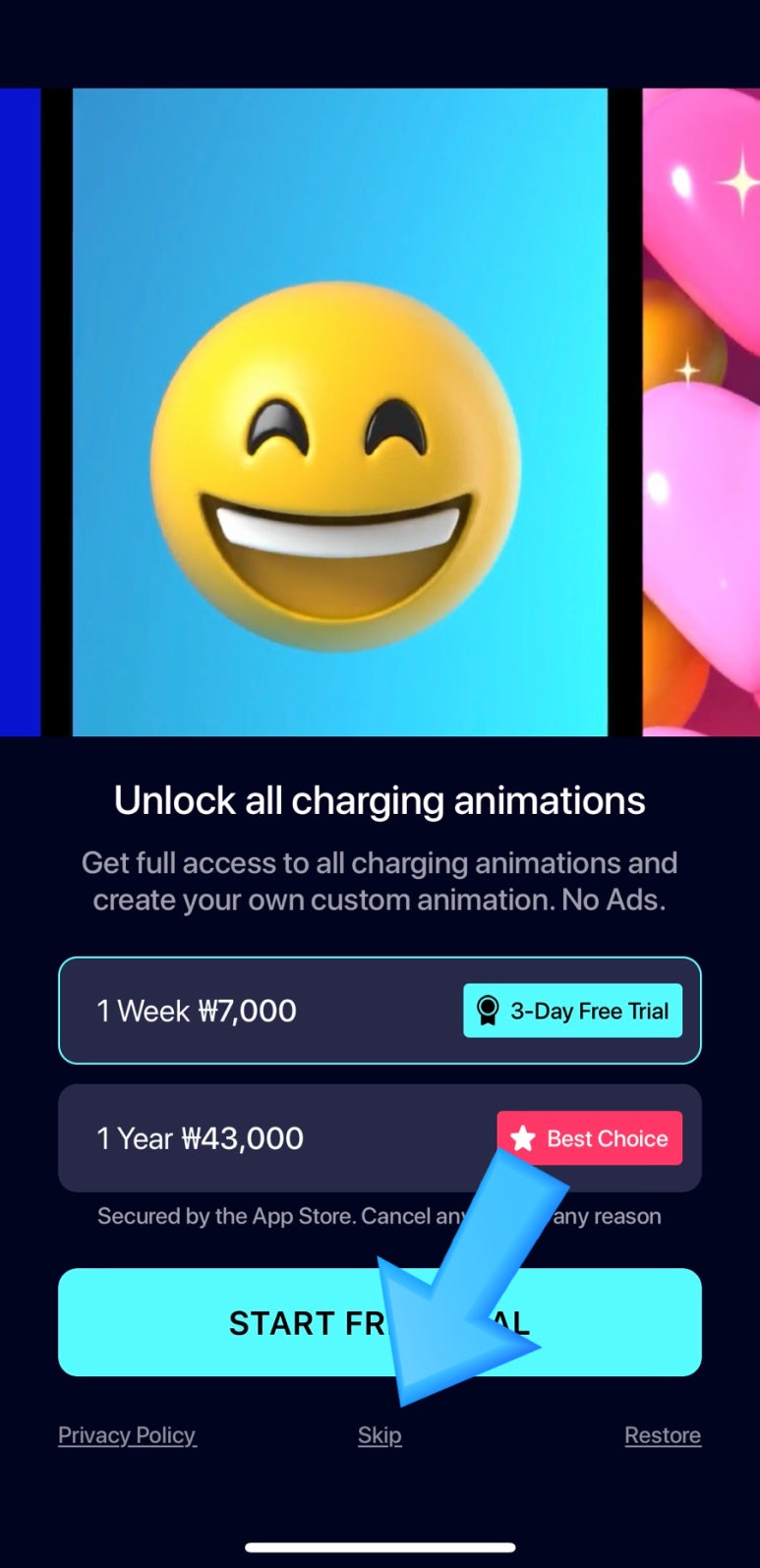
처음 어플을 깔고 실행하면
이런 화면이 나와요!
여기서 잘못 누르면 돈이 나가기 때문에
무 조 건!!
아래 아주 작은 글씨로 보이는
Skip 을 눌러주세요
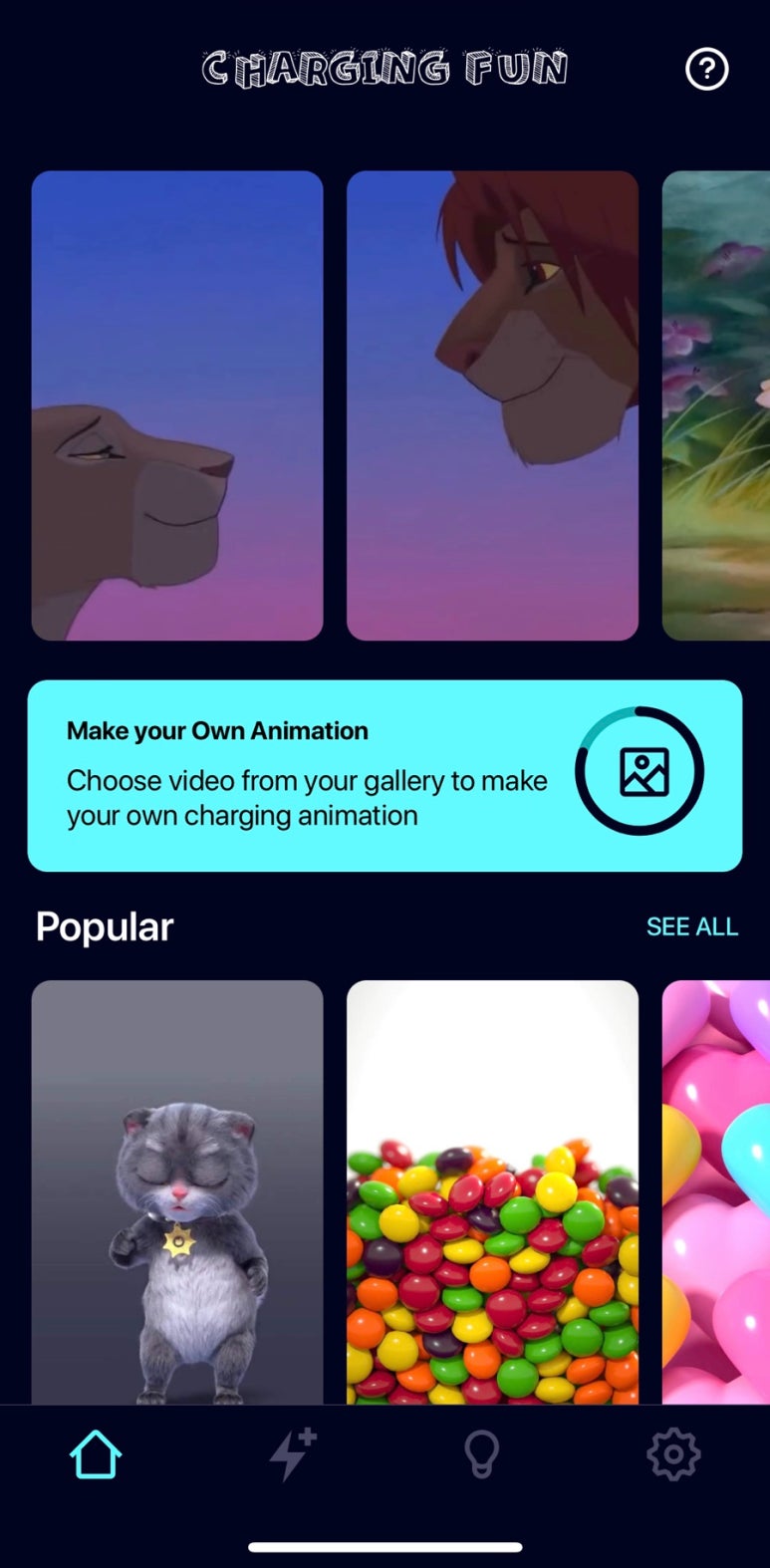
skip을 누르면
어플의 첫 화면이 이렇게 나옵니다
여기서 아래 하단바 중 번개 모양 클릭!
⚡⚡⚡
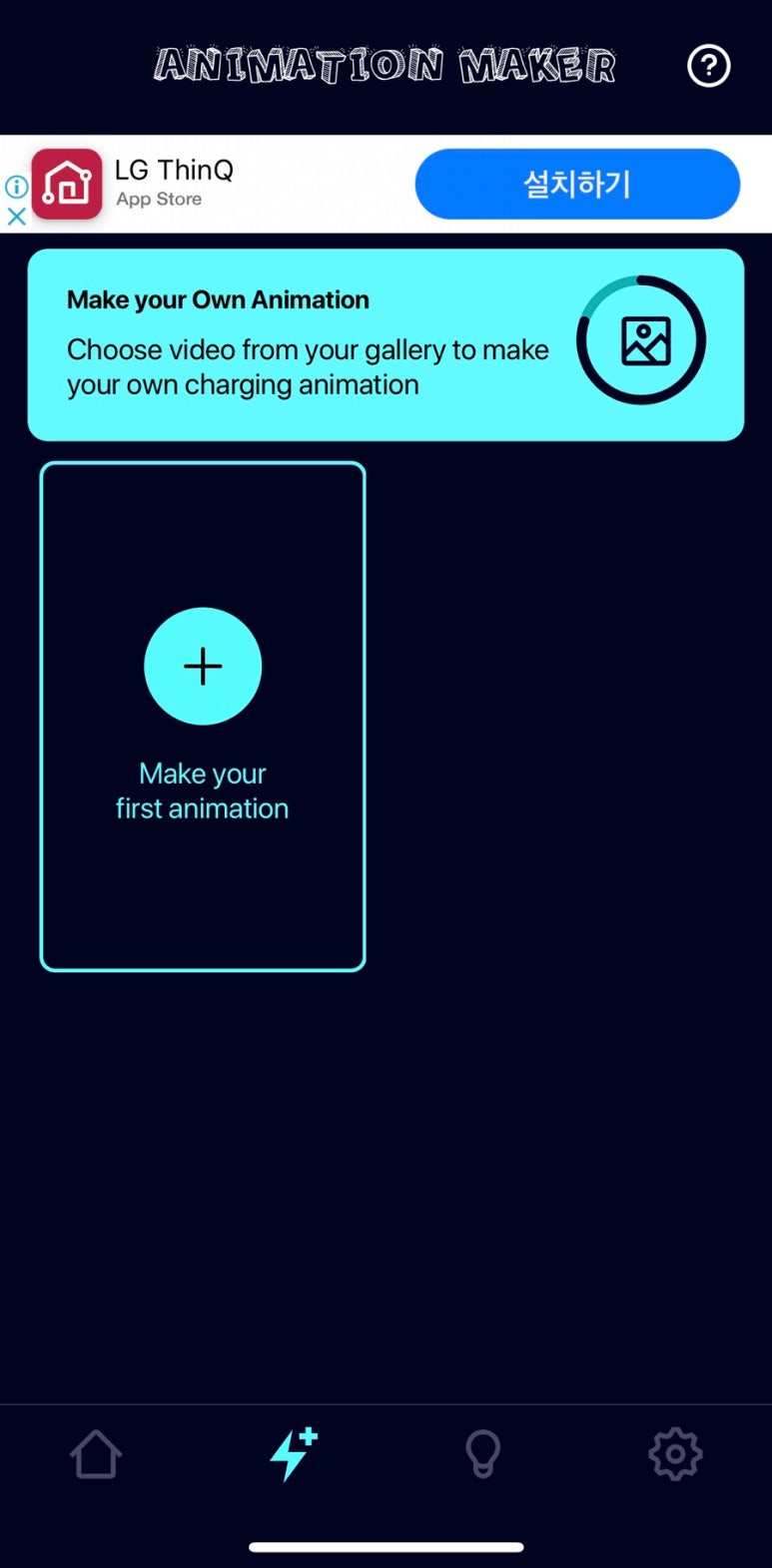
여기서 나만의 영상을 만들 수 있어요!
Make your firtst animation 을 누르고
갤러리에 있는 영상들 중에
원하는 영상을 선택 후
원하는 구간만큼 설정해 줍니다!
개인적으로 미니언즈를 너어어무 좋아해서
일단 첫 영상은 귀여운 미니언즈로!
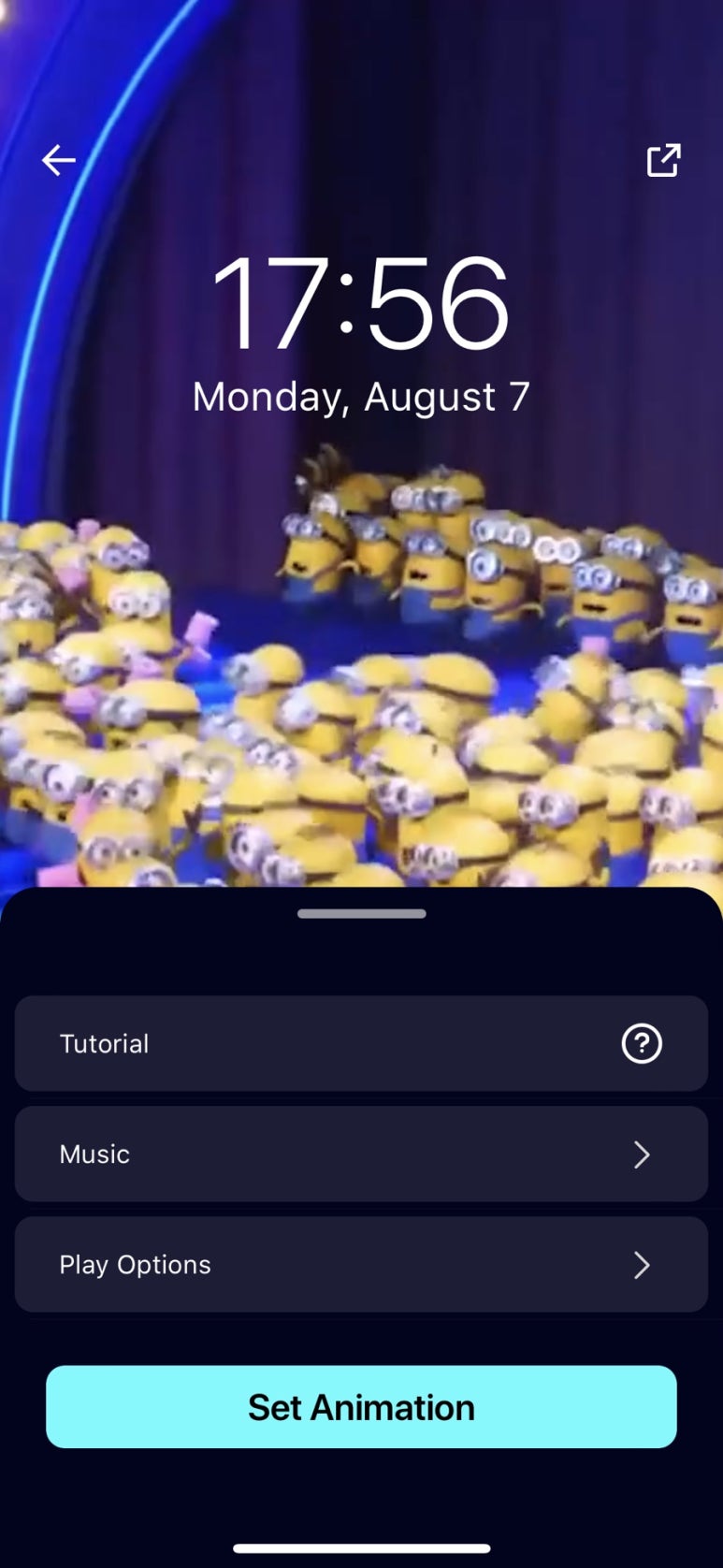
영상을 설정하면
이런 화면이 뜰 텐데요!
여기서 Music을 누르면
영상의 소리를 끄고 켤 수 있고
Play Option을 누르면
시계나 충전 퍼센트 설정 등을 할 수 있습니다!
(퍼센트를 소수점까지 보이게 할 수 있더라구요)

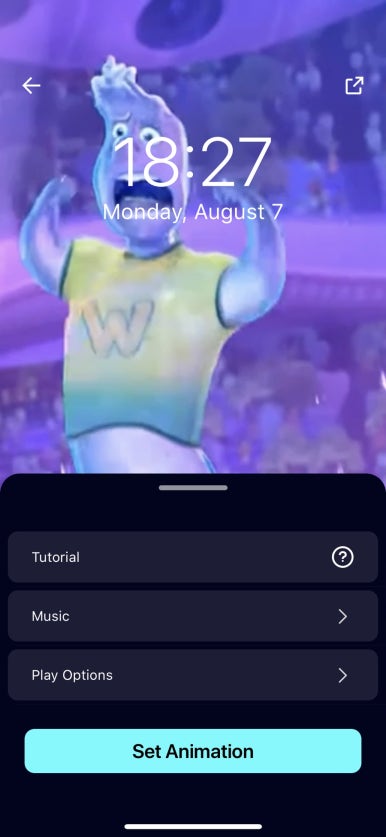

다시 한번 정리하면
Set Animation -> 각종 설정 -> Set Animation
이때 광고가 나올 수도 있고,
안 나올 수도 있어요!
만약 광고가 나오면 끝까지 본 후에
Animation set successfully 까지 떠야
설정 완료입니다!
그럼 이제 영상 설정은 끝났고
단축어 설정만 하면 됩니다
엄청 간단하죠?
2. 단축어(자동화) 설정하기
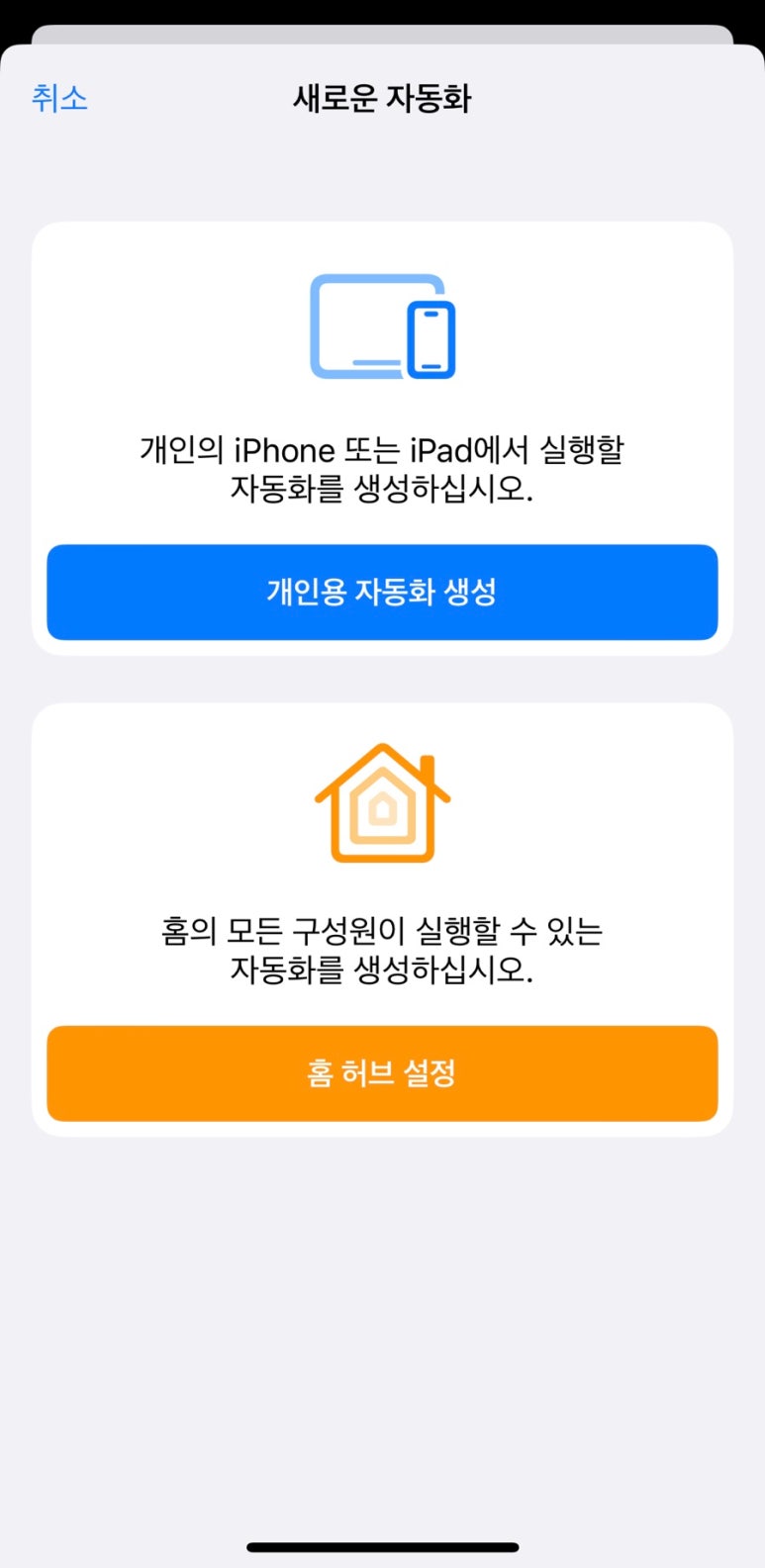
단축어 -> 자동화 -> 상단의 플러스 버튼(자동화 추가)
를 누르면 이런 화면이 뜰 거예요
그럼 여기서 개인용 자동화 설정 터치
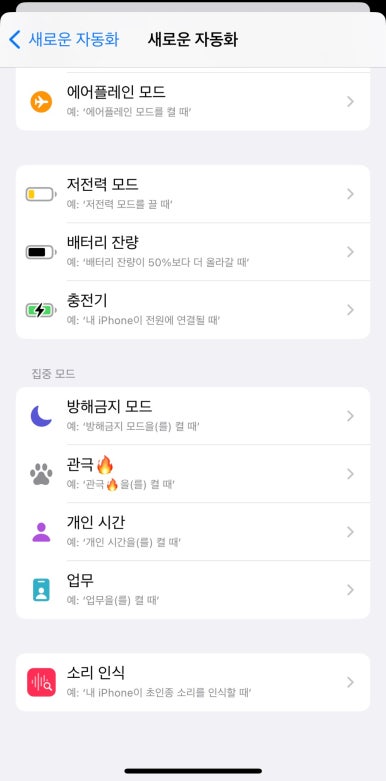
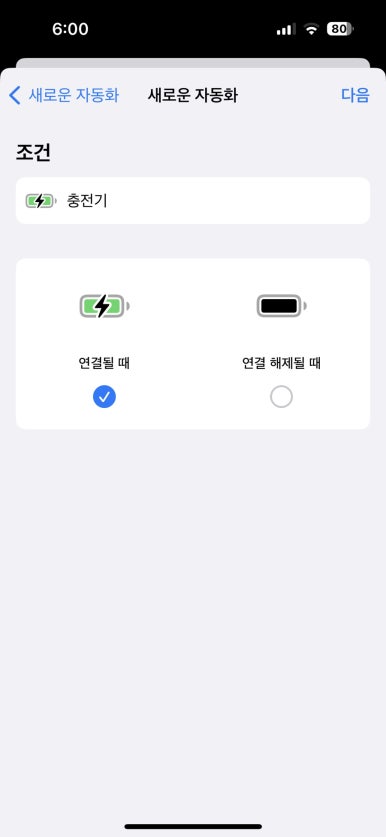
쭉 내려서 충전기를 찾아주세요!
그리고 연결될 때에 체크가 되어있는지 확인하고
다음!
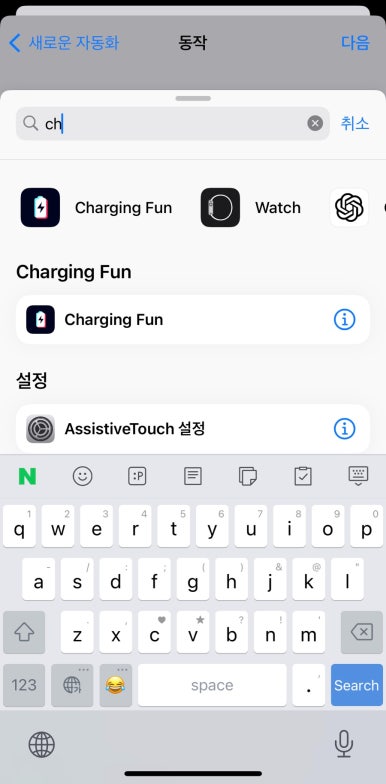
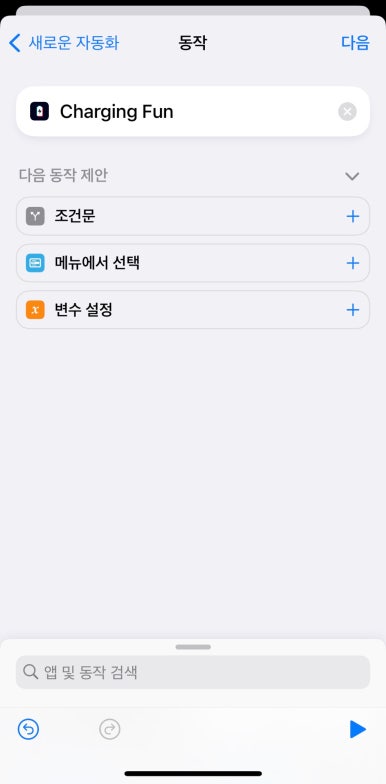
동작 추가를 누른 후
Charging fun을 검색해서
설정해 줍니다
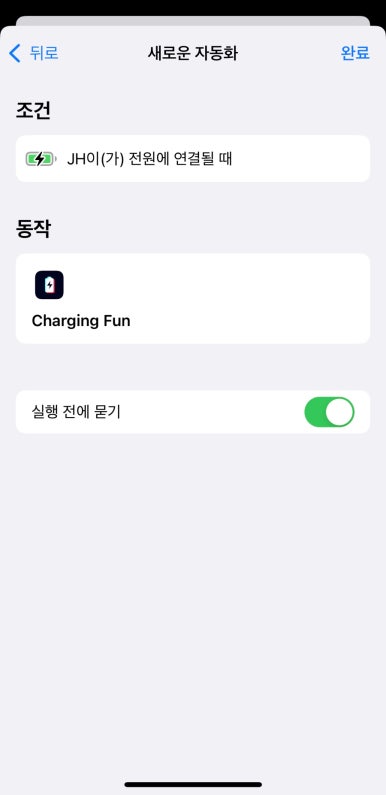
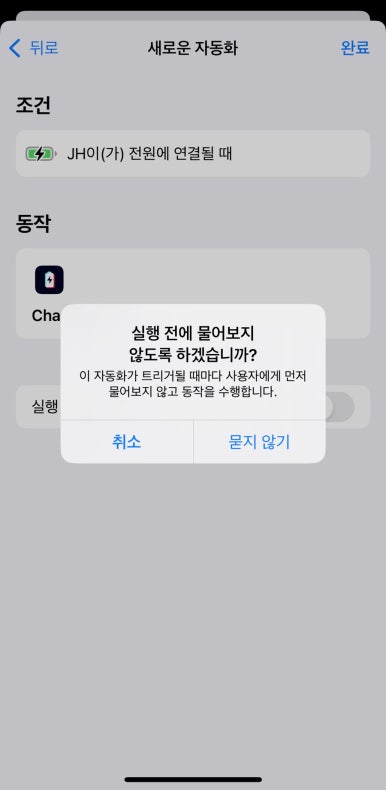
여기서 주의해야 할 점!
꼭 실행 전에 묻기를 해제해 주셔야 해요!
그리고 완료를 누르면
단축어(자동화) 설정도 끝입니다
???
이제 충전기를 꽂을 때마다
영상이 나올 거예요
진짜.... 너무 귀여워.....
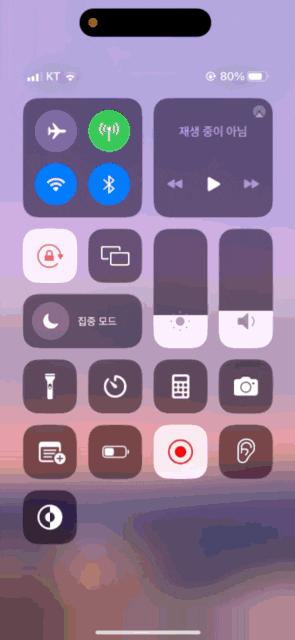
영상을 움짤로 만드느라
화질이 엄청 깨져 보이는데
실제로는 설정한 영상 그대로 나와요!!
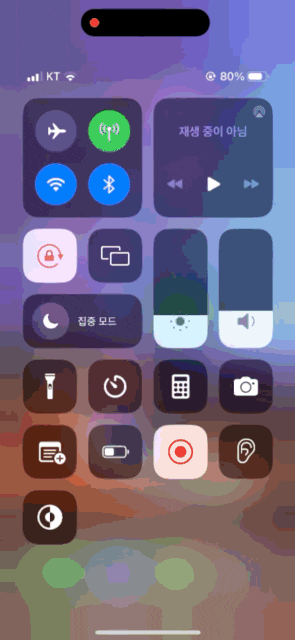
미니언즈로 만든 후에
요즘 빠져있는
사랑해 러츠 장면으로도
만들었는데
충전할 때마다
웨이드가 응원해 주는 것 같고,
괜히 힘나고 기분이 좋아지는 거 안 비밀
다들 좋아하는 영상 설정하고
행복해지자구요
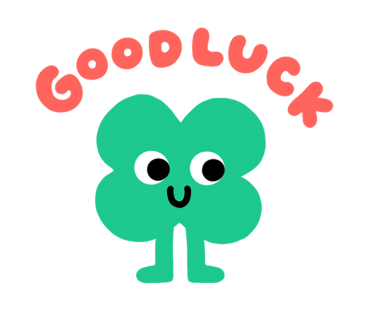
그럼 이만:)